OpenCLやCUDAだけじゃないんだよ!?Metalもあるよ Adobe Mercury Playback Engine
はい!少し前に「Parallels Desktop for MacでWindows10を動かしてSTEAMのFINAL FANTASY XIIIで遊んでみた話」と題してmacOS上の仮想環境にてWindows 10を稼働しSTEAMのFinal FANTASY 13で遊んでみた際にiPhoneで撮影した動画をYoutubeにアップしようと久しぶりに少々動画編集をしてみた訳ですが…
時が流れるの早いもので、自分の中の常識が非常識とまで言いませんが既に時代遅れになっていた?今回はこんなお話…
いつの間にかCUDA以外でも使えた?Adobe Mercury Playback Engine
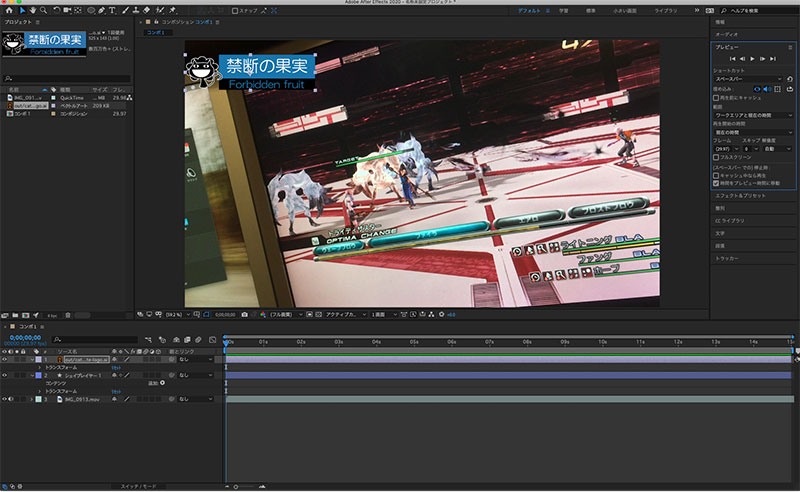
動画編集と言ってもiPhoneで撮影した動画を写真アプリ(昔で言うiPhoto)経由にてAdobe After Effectsで開いてAdobe Illustratorで作成したブログロゴを合成するだけなんですけどね!?一部ファインダー上に表示されていた個人情報を消す作業も発生しましたが、特段難しい訳でもない 面倒 単純な作業…
本来なら After EffectsではなくてAdobe Premiere Proを使用した方が良い(Creative Cloudコンプリートプラン月額¥6,000をお布施しているのでインストール済みなのは言うまでもない)のでしょうが、如何せん単純な15~30秒程の動画の編集に手間暇かけるのもナンセンスに思い使い慣れたAfter Effects(以下AE)でざっくり編集(言い訳)
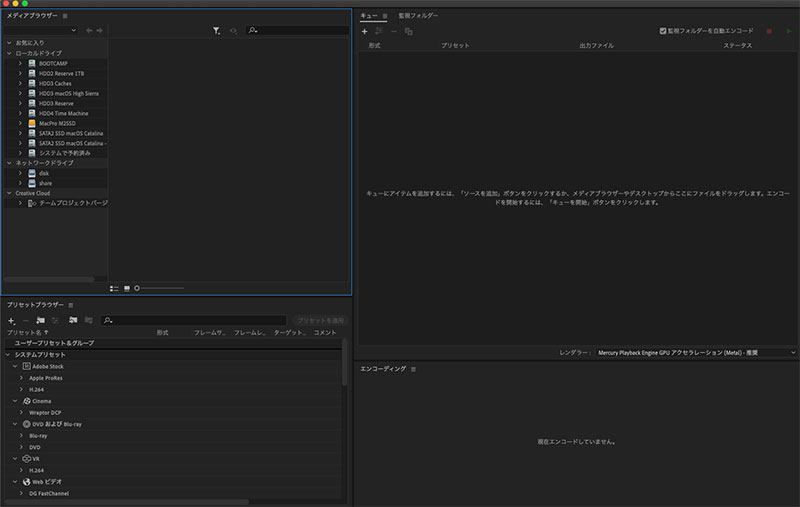
実際の所、2~3分程で編集作業も終わり出力(エンコーディング)の為、AEからAdobe Media Encoderへキューを追加。今回はmp4に変換しますが、詳細設定は 面倒なので 弄らずにプリセットで進めようとしたところ…
以前はGPUにNVIDIA GeForce GTX 680 MacEditionを使用していたのでレンダラーの設定をCUDAにしていましたが、現在はmacOS Mojaveへのアップデートの都合上、新たに購入したAMD Radeon RX 580(汗)勿論、AMDなのでCUDAなし…
macOS 10.15 Catalinaへ続く道… どうする?電源ケーブル!? Mac Pro Mid 2010 に ATI Redeon RX 580(8GB)を導入してみた話
あぁ… ここでCUDAが使えたらAdobe Mercury Playback Engineも利用できたのになあぁ… なんて狼狽しつつ、ふと設定欄を開いてみたら…
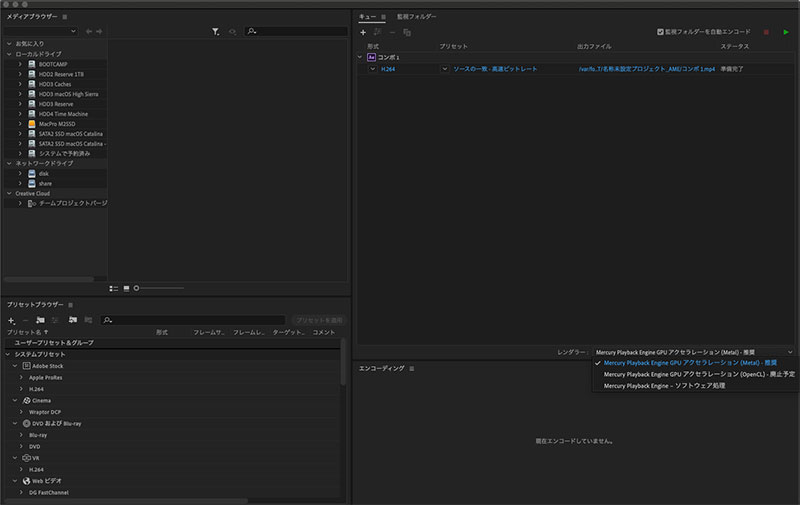

なん…だと…!?
レンダラーの設定には「Mercury Playback Engine GPU アクセラレーション(Metal)推奨」の欄が!しかもOpenCL(廃止予定・汗)まで!って、驚きつつ(一覧にCUDAが存在しないのは、当り前ですがADMのGPUを使用しているからです)そもそもAdobe Mercury Playback Engineとは何ぞや?
(いや、一応ね!?知ってますけどネタですよ・笑)と、いつもの奴…
Adobe Mercury Playback Engine(アドビ マーキュリー プレイバック エンジン)
アドビシステムズが販売しているAdobe Premiere Pro CS5から搭載されている映像再生処理。Premiere Proの映像処理エンジンを全面的に再設計したもので、4Kフォーマットにも耐えられるように設計されている。マルチコアCPU、CUDA/OpenCL/Metal対応GPUによる高速処理(GPGPU)にも対応。ネイティブ64ビット専用エンジンのため、同エンジンが搭載されているPremiere Pro CS5以降は32ビット環境では動作しない。
もともとMercury Playback EngineはAdobeとNVIDIAが共同開発したもので、CS4の時点ですでに搭載されていたが、ごく一部のNVIDIA GPUしかサポートされていなかった。
この機能が使用したくてNVIDIAのGPUに拘っていた少し前までの自分が懐かしい… 元々CUDAでしか利用できなかったMercury Playback Engine。しかもMacでは対応するGPU(要するにMacBook ProやiMac系のモバイル版GPUかMacPro向けGTX系のMacEdition)が少なくアプリケーションの一部を書き換え強制的に使用していた懐かしい思い出も…
そんなAdobe Mercury Playback Engineでしたが、今ではCUDA以外にも
- ソフトウェア処理
- OpenCL(廃止予定)
- Metal(推奨)
こんな感じに、いつの間にか使える手段が増えたみたいですね!?まぁ、CUDAの仇敵はOpenCLだ!なんて思っていた時期もありましたが、OpenCLの仕様はAppleによるものですし、MetalもApple主導(?)の様ですから
Apple vs NVIDIAは継続中!?(爆)
和解してWEBドライバー出してよw
CUDAを使わず AMD系で Mercury Playback Engine を使用してみた感想
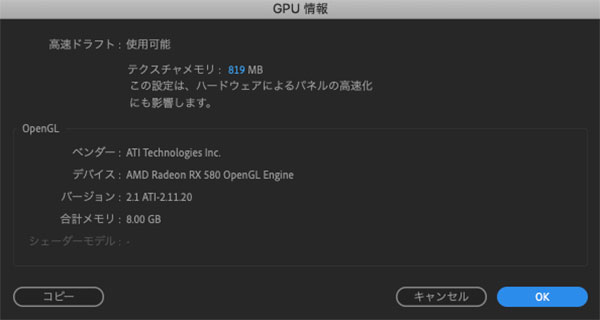
閑話休題。Adobe Media Encoderで正しく認識されているAMD Radeon RX 580(8GB)MacPro mid 2010などの所謂銀ProではPCIeが2.0仕様なので、標準でPCIe3.0仕様のGPUのスペックをフル活用出来ないのかもしれませんが
x16レーンは健在で、巷で話題のeGPU(要するに外付けGPU)などのx4接続よりかは、銀Proの方がまだマシ!と強がりを吐きつつ自宅でのメインマシンであるMacPro mid 2010を一応褒めておきます(笑)
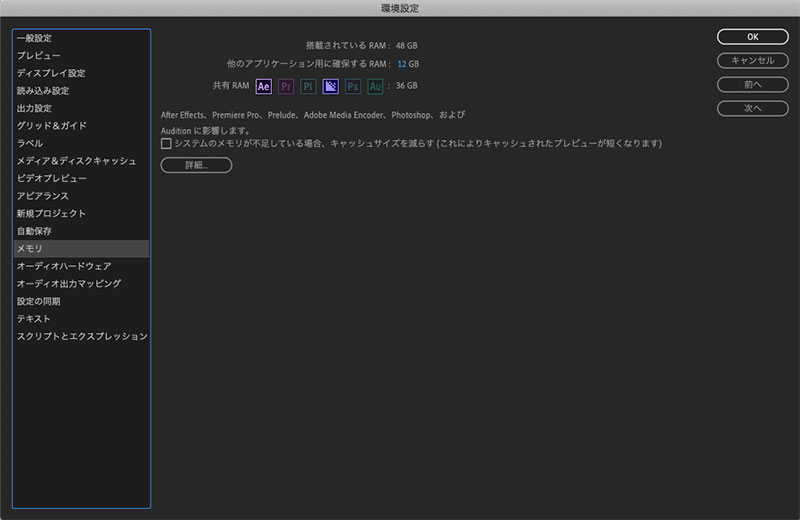
実際のところ、30秒ほどの動画のエンコード(出力)ではPCIe3.0とか2.0とかx16だとかx4接続なんて微々たる誤差みたいなもの?それでもCPUのみで変換した時よりかは
GPUで変換した方が速い!
誰ですか?それはプラシーボなんて言ってるのはw
と、気分的に思えてくるから摩訶不思議(笑)
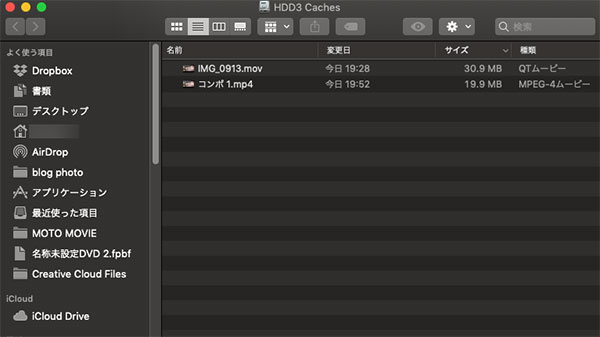
編集前の動画(上記のIMG_0913.mov)の容量が30.9MBで、Adobe Media Encoderを使用してmp4に変換後の動画ファイルの容量は19.2MB ※画角はどちらもフルHD(1920×1080)です
先程も記述しましたが、あんなにCUDAに拘ってNVIDIA系のGPUをMacProに用意していましたが、CUDAが使えなくてもAdobe Mercury Playback Engineが利用出来るのなら
もう、AMDでいいじゃん(爆)
まぁ、最新MacのPro系は全てAMDですからねw
と、流れた月日を実感しつつ悟りに辿り着いたとか着かなかったとか?(笑)まぁ、冗談は置いておいてBootCampで直接Windowsを起動してゲームをするにはGTX系が最強!と感じてる部分は今でも変わりませんけどね!?
Appleが公式に採用しているGPUがAMD系ですからAdobeもAdobe Mercury Playback Engineに OpenCL対応(既にオワコン扱いで非推奨、廃止予定と断言!笑)やMetal対応を迫られたんでしょうけど
Parallels Desktop for MacでWindows10を動かしてSTEAMのFINAL FANTASY XIIIで遊んでみた話…
そんなWindows系では最強のNVIDIAのGPUもmacOSでParallels Desktop for Macなどの仮装環境下のWindowsではAMDに勝てない!という結果も垣間見れましたし
そもそも論でAppleが最新のmacOSに対応したNVIDIA系のWEBドライバーを承認しないのが全ていけないんだ!と相変わらずAppleに責任を押し付けつつ、今回のお話はこの辺で〆
スポンサーリンク








Premiere Pro After Effects
After Effectsはよくわかりませんでしたが、動画加工できるフォトショップやイラストレーターのようなソフトなのですね。凝ったエフェクトをかけるために使い、短い動画であればAfter Effects単体でも十分ですね。少し長めの動画を作る際はPremiere Proに流して使うという使い方になるのでしょうか。
私の場合、静止画に自分の音楽をつけ、あまり凝ったエフェクトは使用しないので、Premiere Proで十分なような気がします。
Premiere Proもなんとか最低限の操作はできるようになりました。Premiere Proで一番わからないのはシーケンスの設定と書き出しです。特に書き出しには色々な設定が用意されていますが、使用目的に適した書き出しがいまいちよくわかりません。ただ、HDで書き出せばいいのではないようですね。ファイルが大きくなる場合もありますし、適度な大きさと画像のバランスなどです。(HDだと大きいし、SDでもいろいろ、高速、中速ビットレート、YouTube形式もそれぞれ異なり、SDとHDではファイル容量で3倍くらいの違いが出ます。後で、DVDに焼く時など大きな差が出てきます。)
操作が簡単な順だと、iMovie、ファイナルカット、Premiere Pro、After Effectsという感じになります。
T.Oさん、こんばんは!
個人的にはPremiere Proの方が敷居が高そうですが… 基本的にベースとなる動画があって、シーン毎にモーショングラフィックを使用した複雑なエフェクトをかけたい時や静止画を繋ぎ合わせた1シーンをAEで作成しPremiereに差し込むとか、そんな使い方がAfter Effectsの正しい使い方だと思います… 短編部品をAEで作成しPremiereで長編に編集する?こんな感じでしょうか?でも短い動画の編集くらいならサクサク使用出来るので、やっぱりAEが重宝したりしています(汗)